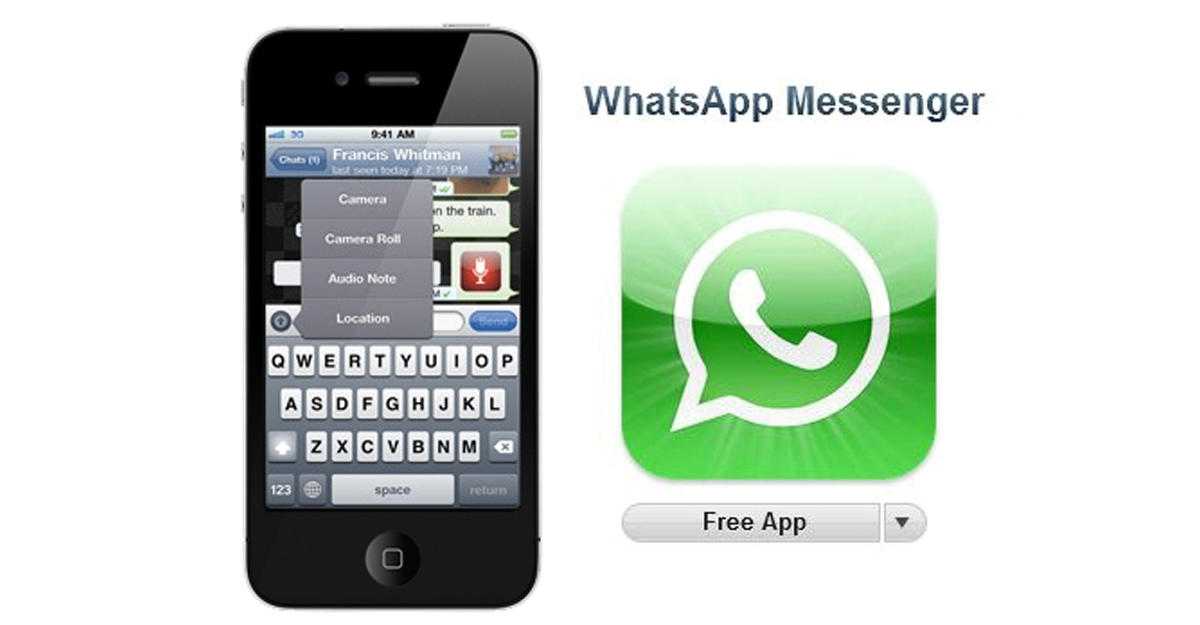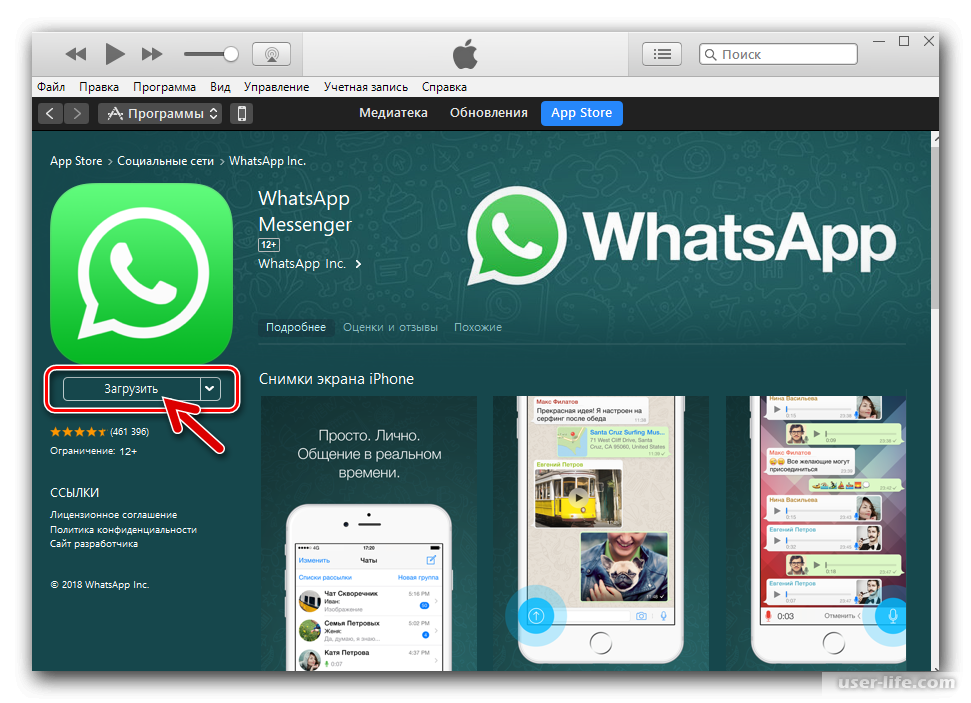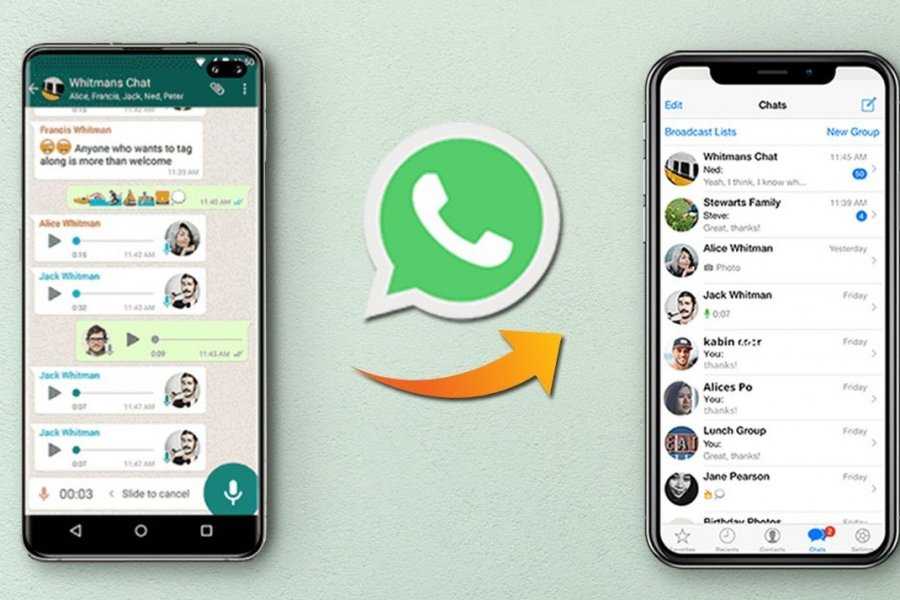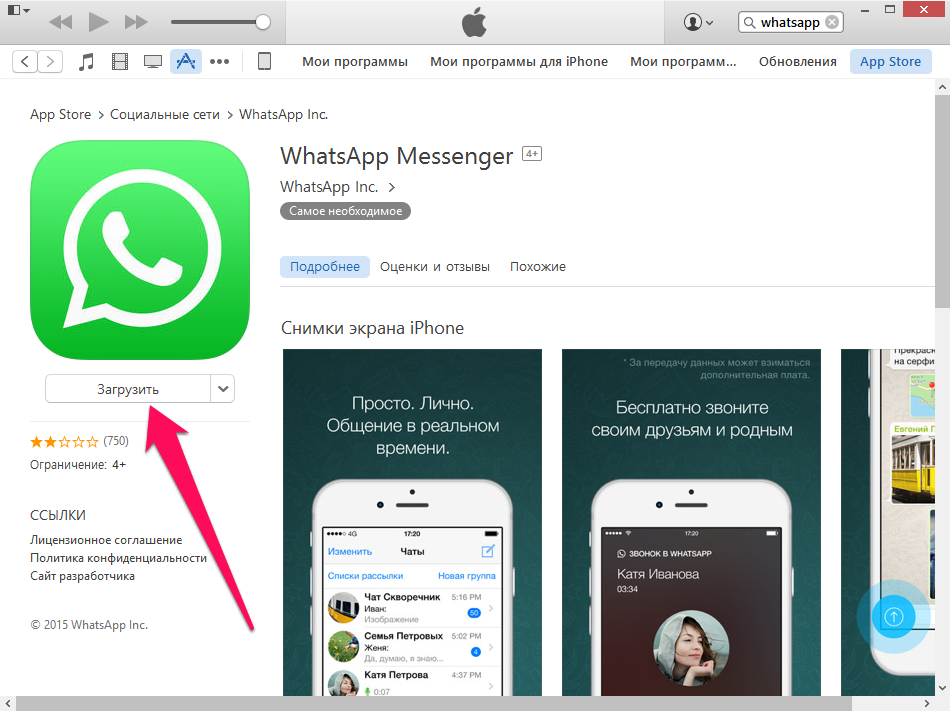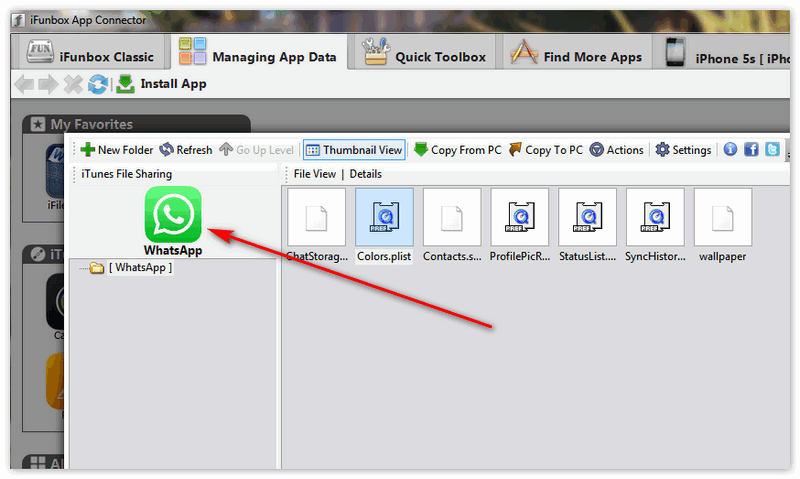Содержание
Как установить WhatsApp на ваш IPad без джейлбрейка
Если у вас есть смартфон, скорее всего, вы установили WhatsApp и ежедневно используете это замечательное приложение. Это одно из самых популярных приложений для обмена мгновенными сообщениями, которое доступно для устройств Android, iPhone и телефонов Windows. Однако это приложение недоступно для iPad, по крайней мере пока. Это немного разочаровывает каждого пользователя iPad, особенно потому, что большинство приложений, которые вы используете на своем iPhone или Android, также доступны для iPad, например, Facebook Messenger или Viber.
Если вы попытаетесь загрузить и активировать приложение, появится сообщение об ошибке. Если вы не хотите делать джейлбрейк своего устройства, вам должно быть интересно, есть ли способ получить это приложение, чтобы вы могли установить его и использовать на своем iPad. Что ж, у нас есть хорошие новости — вы можете установить WhatsApp на свой iPad без джейлбрейка. Пока не появится версия WhatsApp для iPad, вы можете использовать метод, которым мы собираемся поделиться с вами.
ww2.kqed.org
Прежде чем мы начнем, важно знать, что вам понадобится iPhone для этого метода, которым мы собираемся поделиться. Не беспокойтесь, он понадобится вам всего на несколько минут, поэтому, если у вас нет iPhone, вы можете одолжить его у друга или члена семьи.
Другая необходимая вещь — это программа iFunbox, которую вы можете скачать здесь (работает как на ПК, так и на Mac). Установите программу.
- Используйте свой компьютер, ПК или Mac и откройте программное обеспечение iTunes
- Введите WhatsApp в поле поиска, расположенное в правом верхнем углу
- Выберите WhatsApp бесплатно и загрузите его (это файл .ipa).
Давайте найдем только что скачанный файл .ipa и перетащим его на рабочий стол:
Если вы пользователь ПК — C: \ Users \ Имя пользователя \ Моя музыка \ iTunes \ iTunes Media \ Мобильные приложения
Если вы пользователь Mac: / Музыка / iTunes / iTunes Media / Мобильные приложения
Теперь выполните следующие действия:
- Подключите iPad к компьютеру
- Запустите предварительно загруженную и установленную программу iFunbox.

- Нажмите Установить приложение
- Перейдите на рабочий стол и нажмите WhatsApp.
Вам понадобится ваш iPhone для этой части:
- Если у вас установлен WhatsApp, удалите приложение и установите его снова (вам нужна новая установка)
- Запустить приложение
- Теперь просто зарегистрируйте номер, который вы будете использовать для WhatsApp на вашем iPad
- Подтвердите регистрацию кодом, который будет отправлен на номер, который вы указали при регистрации
Возвращаясь к компьютеру:
- Отключите iPad от компьютера
- Подключите iPhone
- В iFunbox, нажмите на Пользовательские приложения
- Дважды щелкните на WhatsApp (вы увидите несколько папок)
- Скопируйте документы и библиотеку и вставьте папки на рабочий стол
- Отключите iPhone
- Подключите iPad
- В iFunbox, нажмите на Пользовательские приложения
- Дважды щелкните на WhatsApp
- Замените папки «Документы» и «Библиотеки» теми же папками, которые находятся на рабочем столе.

Это оно. Теперь вы можете использовать WhatsApp на вашем iPad. Наслаждайтесь!
Оцените статью!
Как установить Whatsapp для iPad или iPhone: обновление и настройка приложения
Содержание:
- Как установить Ватсап на айфон
- Можно ли установить Ватсап на айпад
- Как установить Ватсап на айпад
- Как обновить Ватсап на айфоне или айпаде
- Как выйти из Ватсапа на айфоне и айпаде
- Как удалить Ватсап с айфона
- Настройки Ватсап на айфоне
- Почему не обновляется Ватсап на айфоне
WhatsApp – один из популярнейших мессенджеров на территории России. К настоящему времени им пользуется несколько миллионов людей. Ежедневно посредством данного приложения передается огромное количество различного медиа-контента (фото, видео, музыка, документы, голосовые сообщения). Как установить Ватсап на айфоне? Какие трудности могут возникнуть? Об этом данная статья.
Как установить Ватсап на айфон
Устанавливать Ватсап на айфоне можно, если версия операционной системы iOS 7 и выше. Это получится сделать на iPhone 4, 4 s, 5, 5c, 5s и устройствах с iOS 8, 9, 10 и 11 – это iPhone 6, 6s, 6 plus, 6s, 7 и так далее.
Это получится сделать на iPhone 4, 4 s, 5, 5c, 5s и устройствах с iOS 8, 9, 10 и 11 – это iPhone 6, 6s, 6 plus, 6s, 7 и так далее.
Ватсап на айпад
Чтобы установить WhatsApp на iPhone 4 и прочие модели, следует воспользоваться такой пошаговой инструкцией:
- Войти в приложение «App Store». Для этого пользователь должен иметь идентификационную учетную запись Apple ID. Получить ее можно, используя iTunes или облачное хранилище iCloud.
- В строке поиска необходимо написать «WhatsApp». Появится несколько приложений, из которых необходимо выбрать то, что помечено значком «Massenger». Есть и другие ресурсы с похожим названием, например, «Run WhatsApp on tablet», «Whatsapp messenger app store», но они не имеют отношения к передаче сообщений и прочих медиа-данных.
- Загрузить приложение. В верхней части экрана должна появиться запись о скачивании, на которой можно отследить прогресс – сколько осталось до завершения. Обычно время загрузки составляет не больше минуты, но всё зависит от скорости интернета.

- Открыть скачанный файл, запустить процесс установки. Устанавливаться программа будет недолго – также около минуты. По завершении появится ярлык на рабочем столе и уведомление о завершении процесса.
- Запустить приложение. Откроется стартовая страница, где пользователю будет предложено изучить и подписать пользовательское соглашение. Для продолжения необходимо нажать «Принять и продолжить».
- Заполнить пользовательскую анкету: ввести номер телефона в федеральном формате. Для регистрации обязательно наличие симки, поскольку аккаунт создается именно на абонентский номер.
- На введенный номер придет код подтверждения операции. Это мероприятие системы безопасности, призванное защитить пользователя от мошенников. Полученные цифры нужно будет ввести в открывшееся в приложении окно.
На данном этапе установка завершена, WhatsApp готов к работе.
Ватсап на айфоне
Важно! Вацап не может установиться на китайский айфон (копия оригинала), поскольку он не поддерживает фирменные приложения от Apple, в частности AppStore.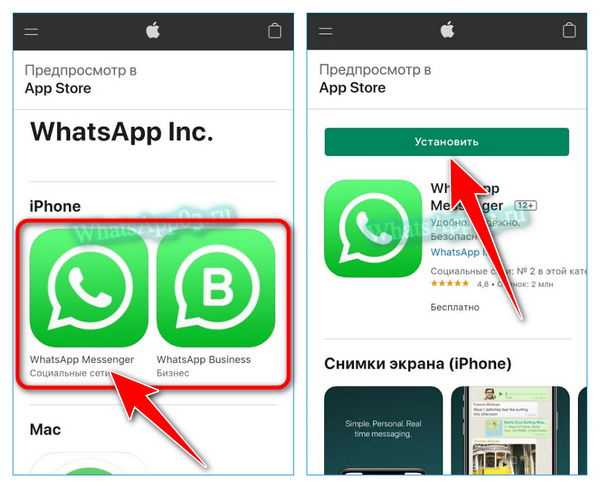 Единственный выход из ситуации – скачать файл WhatsApp на компьютер и переместить его на карту памяти устройства.
Единственный выход из ситуации – скачать файл WhatsApp на компьютер и переместить его на карту памяти устройства.
Можно ли установить Ватсап на айпад
Как перенести чаты WhatsApp с iPhone на iPhone
Изначально мессенджер был разработан исключительно для смартфонов. У него не было версий для планшета или персонального компьютера, как и нет версии Ватсап для айпада. Поэтому установить Ватсап на айпад, используя скачивание из App Store не удастся. Но существуют другие способы.
Открытый Ватсап на айпаде
Как установить Ватсап на айпад
WhatsApp для Apple Watch — установка мессенджера
Установить приложение можно двумя способами: с помощью специального веб-расширения или через другой программный комплекс. Каждый из перечисленных ходов имеет свои достоинства и недостатки, особенности. Какой выбрать – личное дело каждого пользователя.
Итак, как установить Ватсап на айпад через WhatsApp Web. Последовательность действий следующая:
- Открыть встроенный браузер «Safari».

- В поисковой строке ввести запрос «WhatsApp Web».
- Перейти по первой предложенной ссылке.
- Откроется страница, где потребуется отсканировать QR-код. Теперь необходимо взять айфон и запустить на нем WhatsApp. Перейти по следующим вкладкам: «Настройки» — «WhatsApp Web» — «Сканирование QR кода». Аналогично можно делать, если телефон на базе операционной системы Андроид.
- Навести смартфон на QR-код, отображенный на планшете. После его прочтения устройства синхронизируются и откроется WhatsApp для iPad.
Теперь установка завершена и приложение полностью готово к работе.
Соединение Ватсапа на айфоне и айпаде
Обратите внимание! WhatsApp на iPad не имеет функций видео или аудио звонков. Но здесь также можно обмениваться фотографиями, видео, музыкой, документами, создавать групповые чаты.
Второй способ установки Ватсапа на айпаде предполагает использование программы i-FunBox. Данный метод сложнее предыдущего, но не менее эффективный. Последовательность действий при этом следующая:
Последовательность действий при этом следующая:
- Установить на персональном компьютере программный комплекс «iTunes». Файлы для скачивания можно найти на официальном сайте «Эппл». Если приложение уже установлено, можно переходить к следующему шагу.
- Скачать файл установки для WhatsApp на персональный компьютер. Запомнить путь к скачанному файлу, но лучше задать стандартный, привязав к iTunes: «C:\Users\ИМЯ ПОЛЬЗОВАТЕЛЯ\Music\iTunes\iTunes Media\Mobile Applications».
- Скачать на персональный компьютер другое приложение – iFunBox. Оно доступно для операционных систем Windows и MAC. При загрузке необходимо быть внимательнее, выбрать версию с пометкой «Basic», поскольку она бесплатная.
- Подключить айпад к компьютеру, используя USB-кабель. Дождаться окончания загрузки устройства. Об этом свидетельствует системное уведомление «Устройство подключено и готово к работе».
- Запустить программу iFunBox. Выбрать: «Устройство» — «Установить приложение» — выбрать путь к скачанному файлу (пункт 2).
 По завершении загрузки появится ярлык на рабочем столе iPad. Вместе с этим придет системное уведомление: «WhatsApp не поддерживается на данном устройстве». Это абсолютно нормально, необходимо перейти к следующему пункту.
По завершении загрузки появится ярлык на рабочем столе iPad. Вместе с этим придет системное уведомление: «WhatsApp не поддерживается на данном устройстве». Это абсолютно нормально, необходимо перейти к следующему пункту. - На смартфоне запустить WhatsApp и создать резервную копию данных. Это необходимо, поскольку приложение придется переустановить, удалить и поставить заново. Последовательность действий следующая: «Настройки» — «Чаты» — «Копирование» — «Создать копию».
- После создания копии приложение со смартфона нужно удалить, после чего установить заново по алгоритму, описанному в первом разделе статьи.
- Отключить от персонального компьютера iPad, подключить смартфон. Снова открыть программу iFunBox, выбрать: «Программы» — «All My Apps». Откроется список всех установленных на айфоне приложений. Здесь необходимо найти WhatsApp, щелкнуть дважды по иконке. Появятся папки «Documents» и «Library», где есть все данные по приложению. Их нужно скопировать на рабочий стол.

- Снова подключить iPad. Открыть программу «iFunBox», выбрать «Программы» — «All My Apps». Откроется список всех установленных на айфоне приложений. Здесь необходимо найти WhatsApp, щелкнуть дважды по иконке, вставить с рабочего стола папки «Documents» и «Library».
Теперь установка завершена, приложение готово к работе.
Папки «Documents» и «Library» в программе i-FunBox
Обратите внимание! Хотя приложения на айфоне и айпаде и синхронизированы, уведомления будут приходить на то устройство, с которого в последний раз был осуществлен вход в WhatsApp. Чтобы не носить с собой два девайса, можно написать любому абоненту со смартфона — тогда сообщения будут приходить на него.
Как обновить Ватсап на айфоне или айпаде
Как откатить iOS обновление на iPhone или iPad
Обычно приложение WhatsApp может обновляться самостоятельно сразу после выхода новой версии. Но иногда на приложении могут случаться сбои, так что загрузить и установить новую версию получится только вручную.
Как обновить Ватсап на айфоне
Как обновить Ватсап на айфоне? Самый простой способ – через App Store:
- Перейти в App Store.
- Выбрать вкладку «Обновления».
- Откроется список всех приложений, установленных на айфоне, для которых доступны новые версии.
- Зайти в «WhatsApp» — значок «Обновить».
Приложение автоматически загрузится и установится, после чего будет готово к работе.
В «Настройках» приложения можно настроить частоту обновлений, тогда Ватсап будет обновляться автоматически сразу после выхода новой версии.
Как выйти из Ватсапа на айфоне и айпаде
Если Ватсап больше не нужен или устройство передается в руки третьих лиц, с учетной записи необходимо выйти. Это позволит сохранить личную информацию, фото и видео. Как это сделать:
- Создать резервную копию на случай, если приложение снова понадобится.
- Запустить Ватсап. Выбрать «Настройки» — «Аккаунт» — «Удалить аккаунт».
- Теперь учетная запись удалена.

Удаление аккаунта Ватсап
После стирания личных данных можно удалить и само приложение.
Как удалить Ватсап с айфона
Удалить Ватсап можно двумя способами. Первый — с рабочего стола. Нажать и удерживать до тех пор, пока не появится сообщение «Удалить программу WhatsApp». Действие необходимо подтвердить, нажав «Да». Приложение будет удалено.
Еще один способ – через настройки. Для этого необходимо:
- Перейти в «Настройки».
- Выбрать графу «Приложения».
- Найти WhatsApp.
- Войти, кликнув по иконке.
- Выбрать «Удалить».
- Подтвердить действие, нажав «Да».
Теперь приложение удалено с устройства.
Как удалить Ватсап с айфона
Настройки Ватсап на айфоне
Как сделать Ватсап как на айфоне? Необходимо настроить приложение, проделав следующее:
- Добавить аватарку: щелкнуть по значку с изображением, выбрать место, откуда необходимо загрузить фото (галерея, карта памяти или память устройства) и сохранить изменения.

- Перейти в «Приватность», установить параметры доступа к личной информации: кто может видеть дату последнего посещения, статус и прочее.
- Задать параметры интерфейса: фон, цвет и размер шрифта — всё то, что сделает использование приложения максимально комфортным.
- Установить мелодии уведомлений для каждого абонента или общую для всех.
Обратите внимание! При переходе с айфона на устройство с системой Андроид или наоборот данные не будут переноситься автоматически, сохранить их можно только при помощи резервного копирования.
Почему не обновляется Ватсап на айфоне
Иногда при обновлении или скачивании WhatsApp могут возникнуть ошибки неизвестного характера. Почему это происходит? Причин несколько:
- нарушение целостности скачанного файла установки из-за воздействия вредоносного ПО;
- несовместимость программного обеспечения с версией WhatsApp;
- устройство не поддерживает данное приложение;
- смартфон или планшет имеют технические неисправности или требуют замену старой прошивки.

Если установить самостоятельно Ватсап не удается, рекомендуется обратиться к специалистам сервисного центра для выявления причин.
Автор:
Aбaлмaсoвa Eкaтaринa Ceргeeвнa
Как установить WhatsApp на iPad?
Джефф ПарсонсПонедельник, 11 января 2021 г., 13:47
Поделиться этой статьей через facebookПоделиться этой статьей через WhatsAppПоделиться этой статьей через TwitterПоделиться этой статьей через мессенджер
28
Акции
Установить WhatsApp на iPad не так-то просто (Getty Images)
В условиях нынешнего кризиса многие люди вернутся к WhatsApp, чтобы оставаться на связи с семьей и друзьями.
Приложение для обмена сообщениями имеет более двух миллиардов пользователей по всему миру и является самым популярным приложением для обмена сообщениями.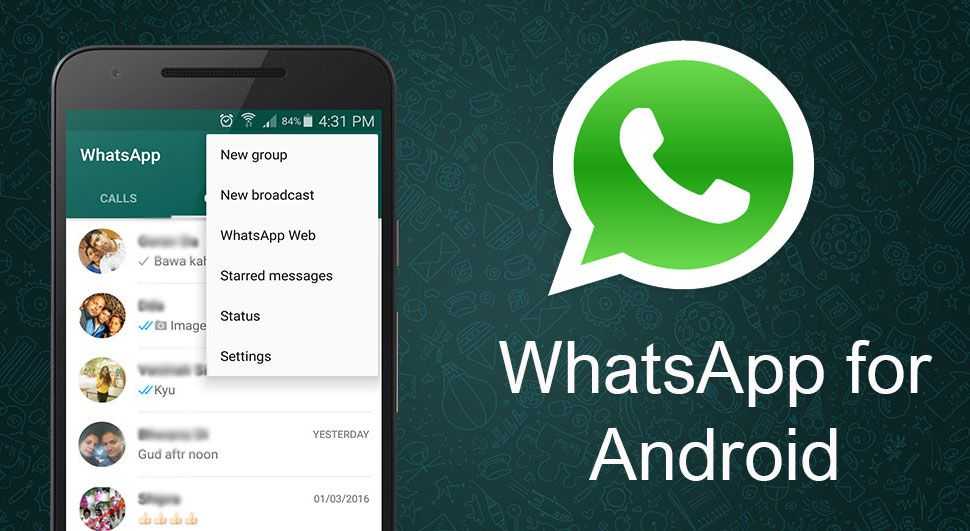
Установить WhatsApp на свой iPhone или Android-устройство довольно просто, но многие люди могут захотеть узнать, как получить к нему доступ на iPad. Возможно, у вас есть пожилой родственник или маленькие дети, у которых нет смартфона, но есть iPad.
К сожалению, вам понадобится смартфон, чтобы использовать WhatsApp на iPad, потому что они должны быть связаны и использовать одну и ту же учетную запись. Если у вас завалялся старый смартфон, сейчас самое время выловить его и использовать в качестве основного устройства для учетной записи. Вам также понадобится активная SIM-карта.
Как только вы это сделаете, хорошая новость заключается в том, что вы можете установить WhatsApp на iPad, а плохая новость заключается в том, что это немного сложнее, чем просто установить прямо из App Store. Кстати, остерегайтесь похожих приложений, которые появляются, когда вы пытаетесь найти в App Store WhatsApp на iPad, они не настоящие.
Вот шаги, которые необходимо выполнить, чтобы установить WhatsApp на iPad:
- Откройте Safari на iPad.

- Введите в адресную строку web.whatsapp.com
- Вы будете перенаправлены на домашнюю страницу WhatsApp, так как вы посещаете ее в мобильном браузере.
- Чтобы переключиться на настольную версию, удерживайте кнопку обновления и нажмите Запросить настольный сайт. Вы должны увидеть QR-код.
- Когда вы открываете WhatsApp на своем телефоне, перейдите в настройки, а затем в WhatsApp Web и отсканируйте QR-код, который находится на экране вашего iPad.
- Тогда все готово.
Сначала вам необходимо настроить WhatsApp на смартфоне (Phil Barker/Future Publishing через Getty Images)
Помимо того, что WhatsApp позволяет всем нам общаться во время нынешнего кризиса, он также создал специальную страницу о коронавирусе, чтобы люди знали, что он делает, чтобы помочь.
Приложение, принадлежащее Facebook, заявило, что окажет поддержку лидерам сообщества, поскольку они используют его для обсуждения вируса. Как и его материнская компания, он также призывает пользователей не использовать его для распространения дезинформации о вирусе.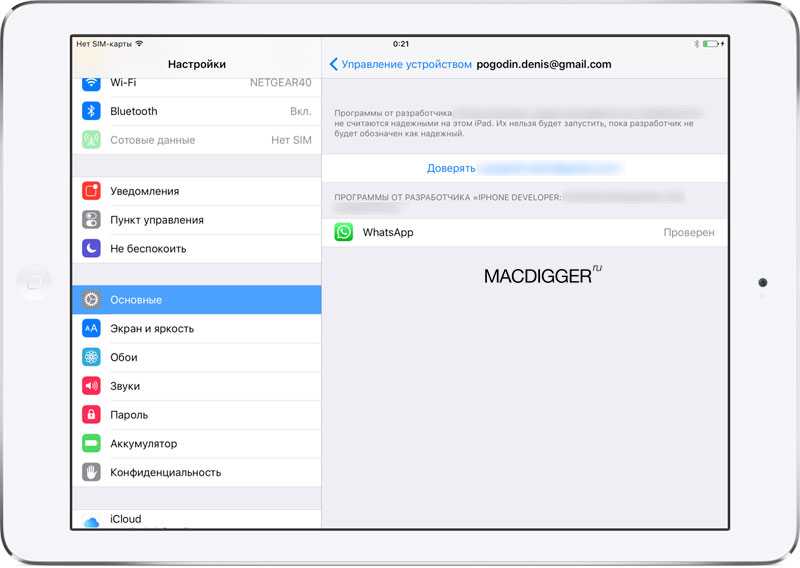
На странице WhatsApp, посвященной коронавирусу, есть конкретные советы для различных групп, а также специалисты в области здравоохранения, образования, некоммерческие организации, местные предприятия и органы местного самоуправления.
БОЛЬШЕ: Что такое сигнал? Приложение для обмена личными сообщениями переживает бум после ухода WhatsApp
Следите за новостями Metro в наших социальных сетях, Facebook, Twitter и Instagram.
Поделитесь своим мнением в комментариях ниже.
Главная › Новости › Tech
Как настроить и использовать WhatsApp на iPad (2022)?
Последнее обновление:
— Реклама —
Несмотря на то, что Whatsapp является одним из самых популярных приложений для обмена сообщениями в настоящее время, на данный момент ему не хватает своих услуг для пользователей iPad.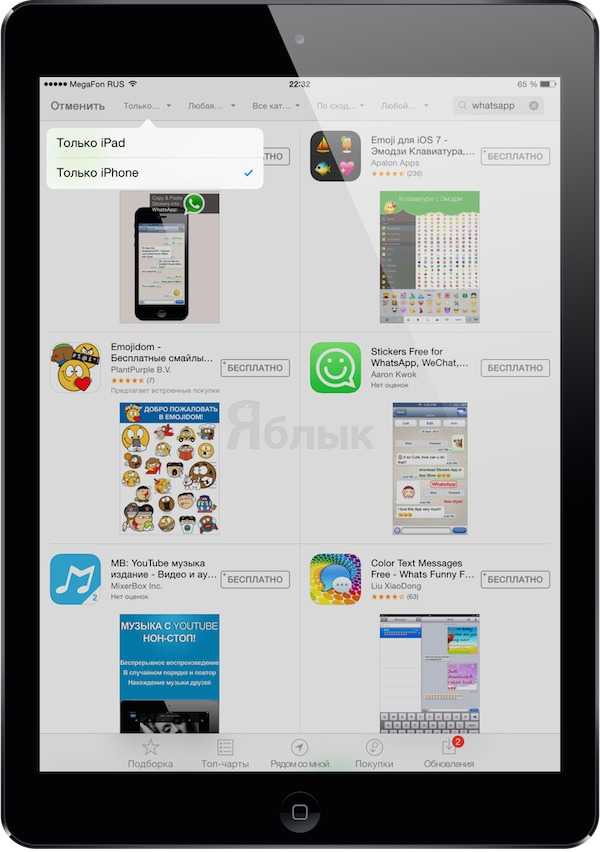 На рынке ходят слухи, что приложение для обмена сообщениями, принадлежащее Facebook, вскоре также запустит свою официальную версию для iPad. Однако, пока он не постучит в вашу дверь, вам не нужно ждать его, поскольку есть обходной путь, который вы можете использовать прямо сейчас. Секрет в том, барабанная дробь, пожалуйста, Whatsapp Web! Вы можете использовать Whatsapp Web для входа в свою учетную запись WhatsApp через браузер Safari на iPad. Вот пошаговое руководство по настройке и использованию Whatsapp на iPad в 2022 году.
На рынке ходят слухи, что приложение для обмена сообщениями, принадлежащее Facebook, вскоре также запустит свою официальную версию для iPad. Однако, пока он не постучит в вашу дверь, вам не нужно ждать его, поскольку есть обходной путь, который вы можете использовать прямо сейчас. Секрет в том, барабанная дробь, пожалуйста, Whatsapp Web! Вы можете использовать Whatsapp Web для входа в свою учетную запись WhatsApp через браузер Safari на iPad. Вот пошаговое руководство по настройке и использованию Whatsapp на iPad в 2022 году.
Читайте также: WhatsApp наконец предоставил некоторым бета-тестерам доступ к расширенным настройкам для управления вашим последним посещением
— Реклама —
Шаг 1: Откройте Safari на iPad и перейдите в Whatsapp Web (web.whatsapp.com).
— Реклама —
Шаг 2: На веб-сайте отображается QR-код, который необходимо отсканировать с помощью приложения WhatsApp для смартфона.
— Реклама —
Шаг 3: Теперь откройте WhatsApp на своем смартфоне Android или iOS и нажмите на три точки в правом верхнем углу его интерфейса.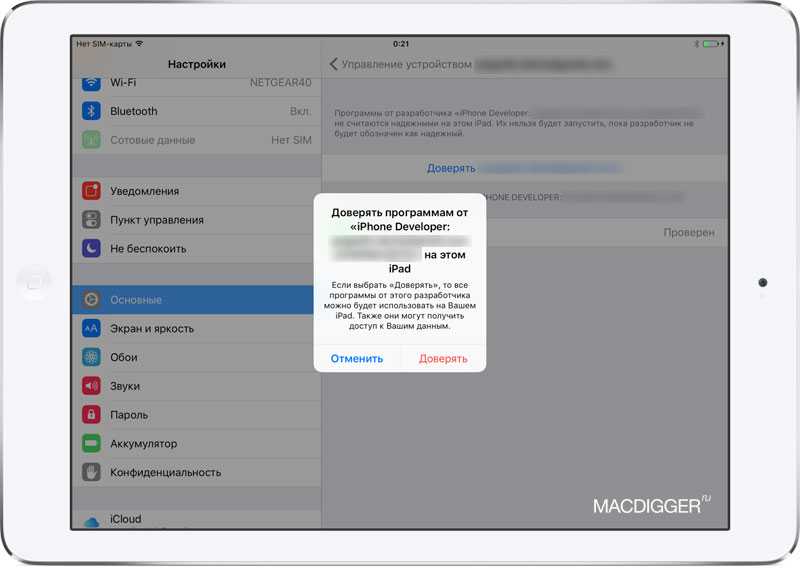
Шаг 4: Нажмите на опцию Linked Devices .
Шаг 5: Нажмите кнопку Привязать устройство и пройдите биометрическую проверку.
Шаг 6: Сканируйте QR-код, отображаемый в Whatsapp Web на экране вашего iPad, с помощью сканера, который появляется рядом в интерфейсе приложения на вашем смартфоне.
Читайте также: Созданы сообщества WhatsApp для улучшения групповых бесед
Вот и все! Вы автоматически войдете в Whatsapp Web на своем iPad, откуда сможете использовать Whatsapp точно так же, как на своем смартфоне. Однако, если у вас нет доступа к бета-версии Whatsapp для нескольких устройств, не выходите из WhatsApp на своем смартфоне и не отключайтесь от сети. Поскольку Whatsapp Web извлекает все ваши данные из интерфейса Whatsapp вашего смартфона, вам необходимо оставаться в сети с мобильного устройства все время, пока вы используете Whatsapp Web из браузера вашего iPad.
Бета-функция WhatsApp для нескольких устройств позволяет использовать приложение на нескольких устройствах одновременно без необходимости подключения основного устройства к Интернету.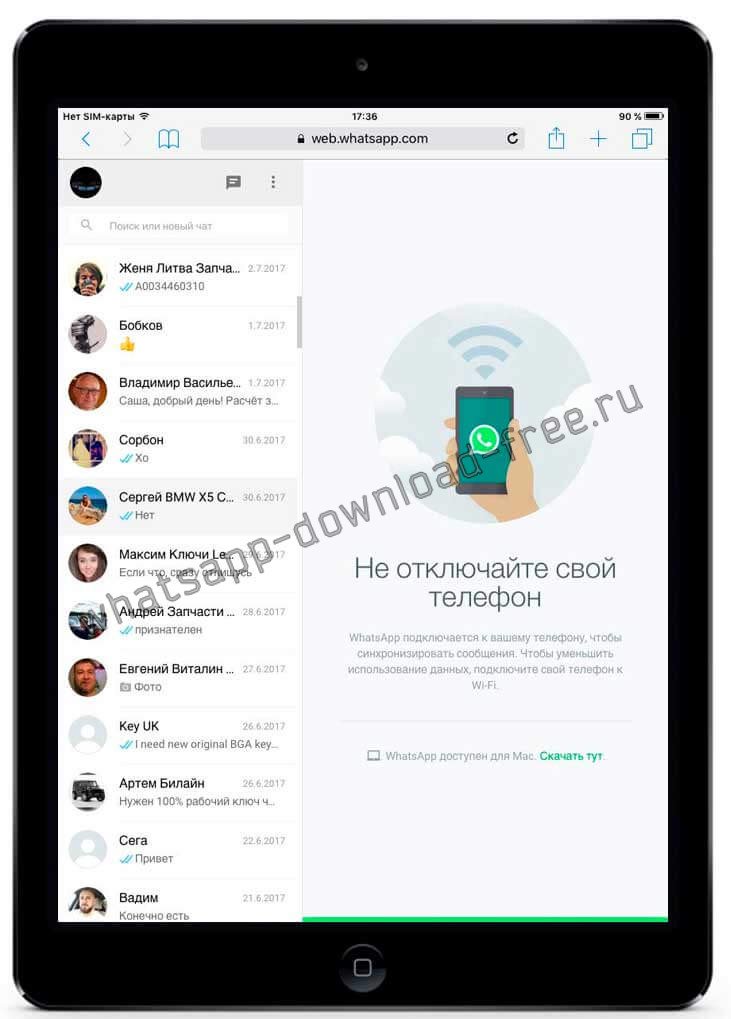

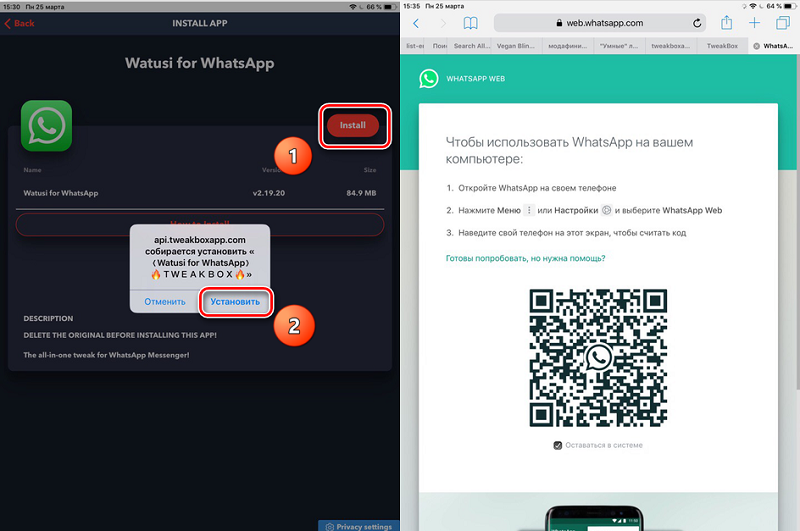
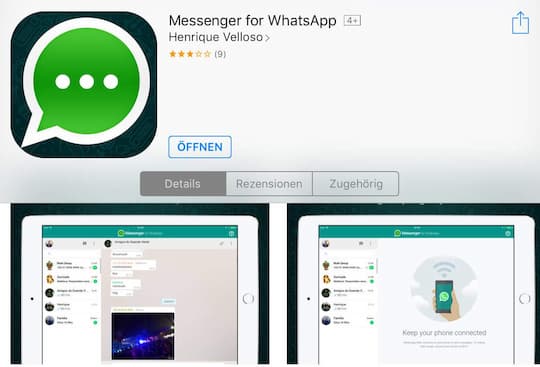

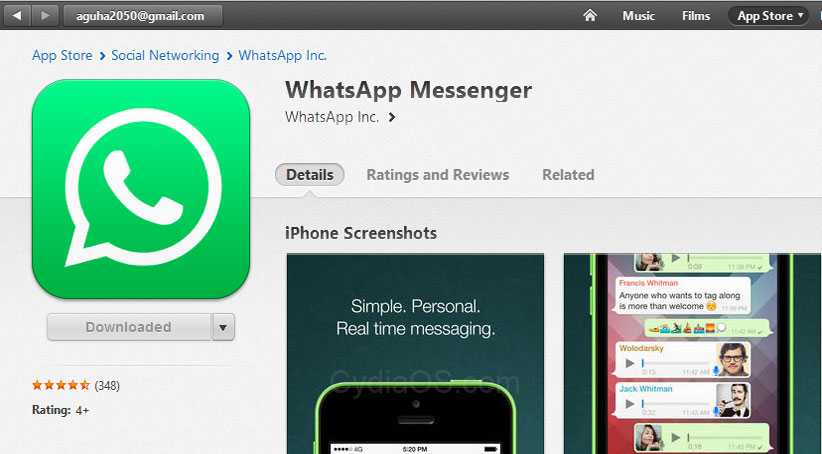 По завершении загрузки появится ярлык на рабочем столе iPad. Вместе с этим придет системное уведомление: «WhatsApp не поддерживается на данном устройстве». Это абсолютно нормально, необходимо перейти к следующему пункту.
По завершении загрузки появится ярлык на рабочем столе iPad. Вместе с этим придет системное уведомление: «WhatsApp не поддерживается на данном устройстве». Это абсолютно нормально, необходимо перейти к следующему пункту.